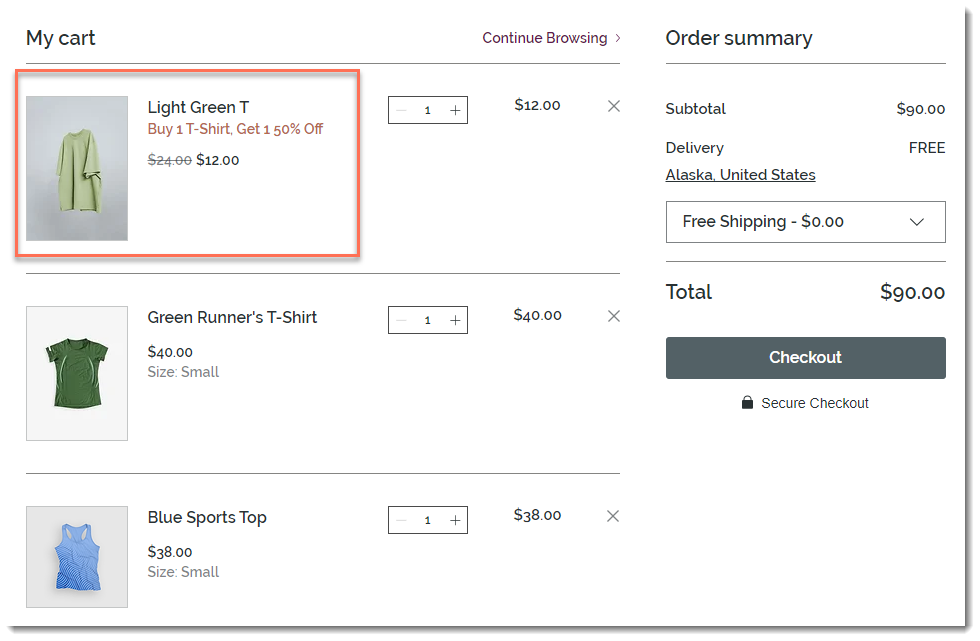Отображение автоматических скидок в витрине магазина
3 мин.
Когда вы выбираете отображение скидок на странице товара, в галереях товаров, в корзине и на странице оформления заказа, клиенты всегда видят название скидки (например, Летняя распродажа).
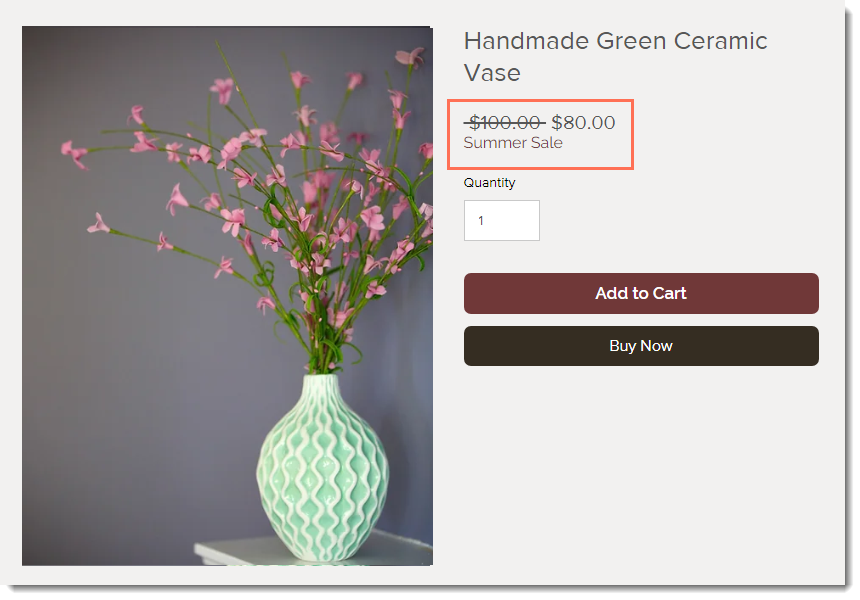
Кроме того, они обычно видят вычеркнутую старую цену и отображаемую цену. Однако есть исключения. Если на определенный товар применяются 2 и более скидки, в галереях товаров и на странице товара отображается только та, которая была создана последней.
Пример товара с несколькими активными скидками
Если на товар действует несколько скидок, наибольшая скидка применяется на страницах «Корзина» и «Оформление заказа», независимо от того, какая скидка отображается в Галереях товаров или на Страницах товаров.
Например, в январе вы создали скидку «30% на керамику». Через шесть месяцев вы создаете летнюю распродажу со скидкой 20% на все товары. Поскольку летняя распродажа была создана позже, покупатели видят ее в галереях и на странице товара, как показано на изображении выше.
Однако когда покупатель добавляет керамическое изделие в корзину и переходит к оформлению заказа, он получает скидку 30% (так как это максимальная скидка).
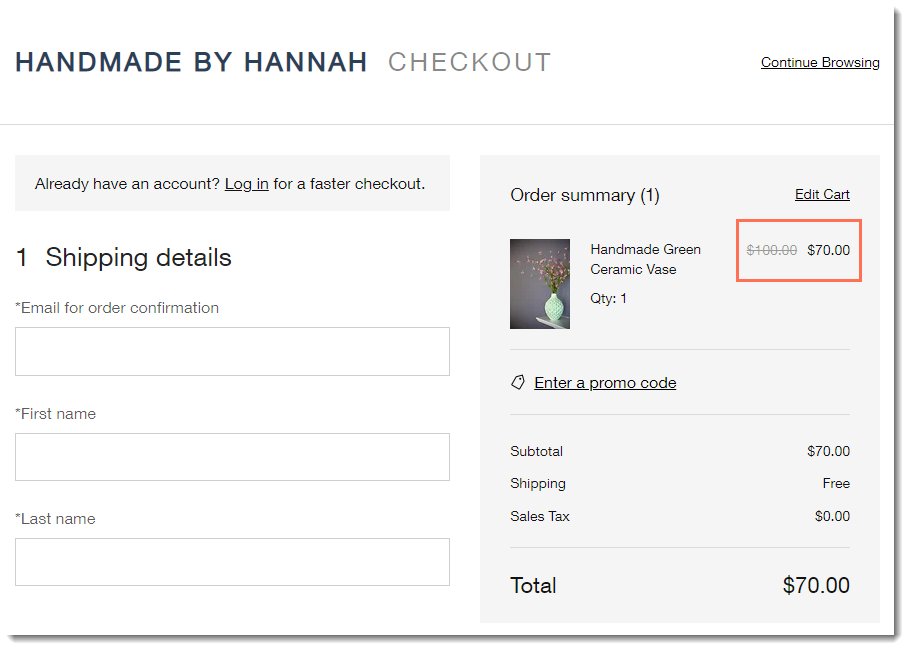
Совет:
Если у вас есть несколько активных скидок, которые применяются на одни и те же товары, вы можете отобразить скидки только в корзине и на странице оформления заказа, чтобы избежать путаницы. Если вы это сделаете, обязательно сообщите клиентам о доступных скидках.
Типы скидок
Сообщения, которые видят клиенты на вашем сайте, немного различаются в зависимости от типа настроенной вами скидки.
Стандартная скидка
Вы можете выбрать, хотите ли вы отображать информацию о скидках на странице товара, в галереях, корзине и на странице оформления заказа или только на странице корзины и оформления заказа.
Обратите внимание, что когда вы создаете скидку с минимальными требованиями (например, скидка применяется к заказам на сумму более 50 рублей) или если скидка применяется к товару с управляемыми вариантами товара, которые имеют разные цены, отображается только название распродажи, а не цена скидки. Это позволяет покупателям узнать, что на данный товар может быть предоставлена скидка, но не показывает цену, на которую они могут и не претендовать.
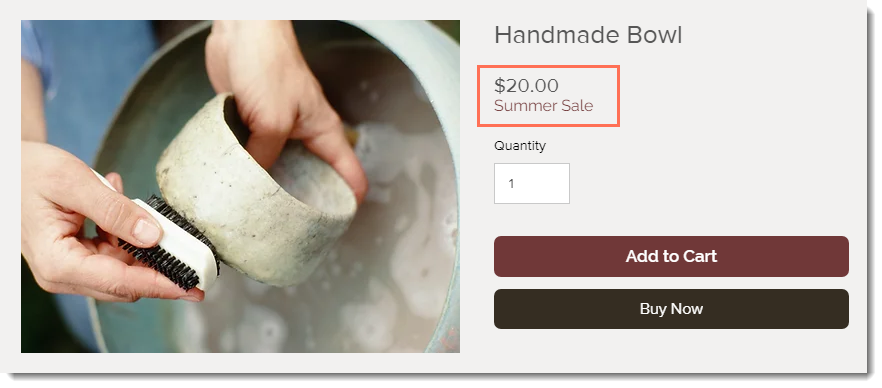
Купи X и получи Y по скидке
Как и для стандартных скидок, вы можете выбрать, хотите ли вы отображать информацию о скидках на странице товара, в галереях, корзине и на странице оформления заказа или только на странице корзины и оформления заказа.
Однако для скидок «Купи X и получи Y по скидке» отображение названия скидки в галереях и на странице товара может помочь вашим клиентам точно понять, каковы требования и на что они могут рассчитывать. Это также может побудить их приобрести дополнительные товары.
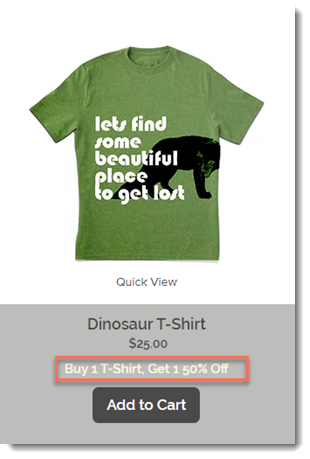
Если ваш клиент соответствует требованиям (в данном примере он добавил 3 футболки), скидка предоставляется на самую дешевый из них товар, а название скидки отображается в корзине.